驱动人生这款软件许多亲们在使用,而下面是介绍了驱动人生打开驱动保护功能的基础操作,相信不少网友也同样期待看到驱动人生打开驱动保护功能的操作步骤,那就一起去下文
驱动人生这款软件许多亲们在使用,而下面是介绍了驱动人生打开驱动保护功能的基础操作,相信不少网友也同样期待看到驱动人生打开驱动保护功能的操作步骤,那就一起去下文看看吧!
驱动人生打开驱动保护功能的基础操作

1、首先需要进入到驱动人生,如果用户在之前已经使用此软件软件检测驱动并进行安装了,则可以直接开启驱动保护功能,如果之前还没有对自己的电脑做个体检,则直接点击立即体检做一次全面的检查吧,在安装完必要的驱动之后,退回到主界面,直接在右下角的工具栏中找到“驱动保护”功能选项,点击之后即可进入到驱动实时保护的界面
2、接着会出现驱动保护功能的界面,用户在开启驱动保护功能之后,能够实时保护你的电脑,在其他程序试图安装或修改你的驱动时,此功能就可以在第一时间向你发出通知,让你根据自己的需要选择是否安装,帮助你保护你的电脑驱动不被破坏,用户只需要直接点击打开右上角的“驱动实时保护”功能即可,如果未开启此功能,它将会提示用户驱动保护功能尚未开启,开启之后新生成的驱动保护日志将会显示在保护日志中,保护规则也是如此,如下图所示:
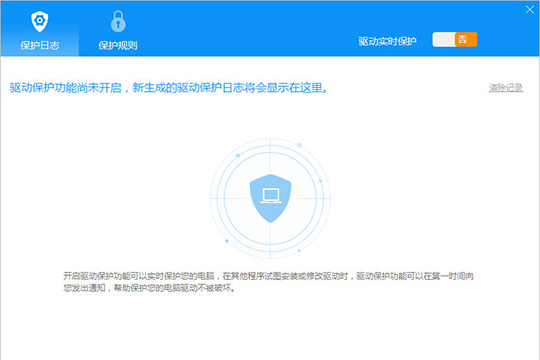
今日就快来学习本文驱动人生打开驱动保护功能的基础操作吧,相信在以后的使用中一定会得心应手的。
以上内容就是iefans小编为大家带来的驱动人生打开驱动保护功能的基础操作,希望会对大家有所帮助,更多相关攻略请关注iefans浏览器中文网(www.iefans.net)。
